Какие телевизоры подключаются к интернету. Подключение телевизора к интернету по беспроводному соединению
Не всегда размер экрана ноутбука позволяет комфортно просматривать видео и фото, играть в компьютерные игры или просто заниматься интернет-серфингом. Поэтому многие пользователи подключают лэптоп к телевизору. Это можно сделать с помощью специального кабеля HDMI. Тогда экран ТВ-устройства станет как второй монитор проецировать изображение с ноута. Но куда проще подключить ноутбук к телевизору через wifi. Не надо будет размещать оборудование как можно ближе друг к другу или подсоединять и прятать провода. Так что сегодня мы и расскажем вам о том, как разными способами подключить ноутбук к телевизору через wifi.
Большинство современных ТВ-устройств оснащаются функцией, которая позволяет получать доступ к интерактивному контенту. За счет чего можно легко вывести на экран телевизора самую разнообразную информацию из Интернета – фильмы, видео, музыку, игры, блоги и пр. Называется эта технология – смарт.
Самые распространенные и продвинутые платформы – Samsung Smart TV и LG Smart TV. Активно внедряют подобную технологию и другие производители – Sony, Philips, Panasonic, Thomson и пр.
Так вот такой телевизор со Smart TV мы и будем подключать к ноутбуку. Делается это следующим образом:
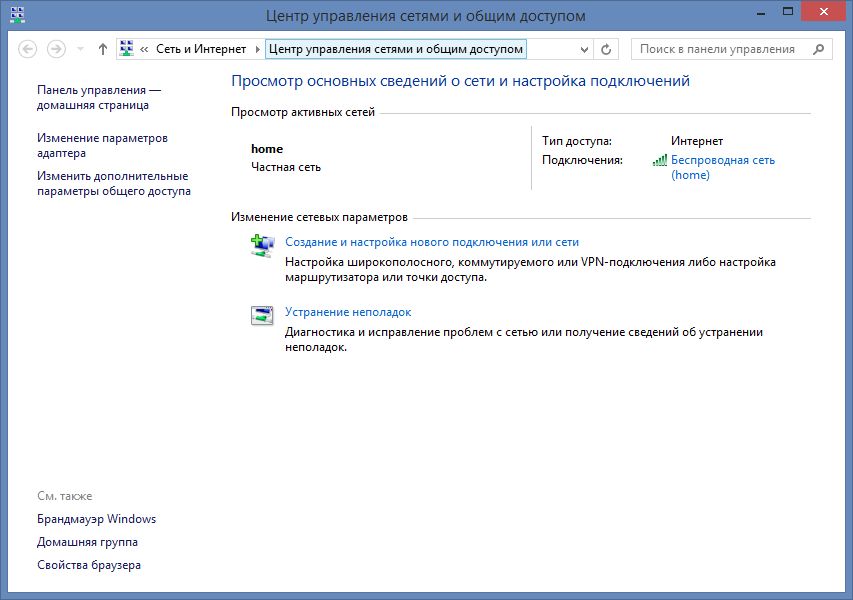
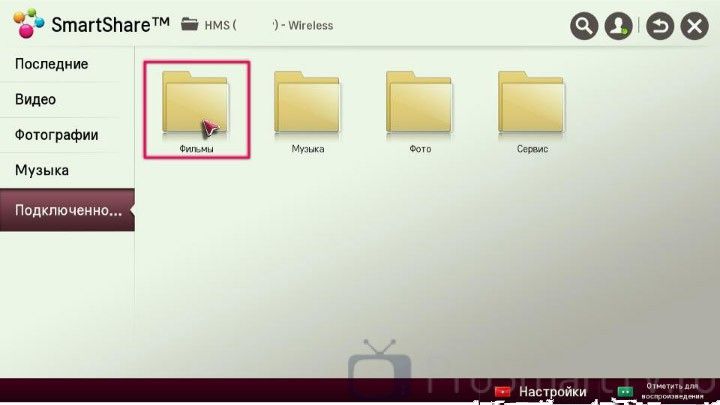
Если вы все настроили правильно, то запускать фильмы можно будет в два клика. Просто «подсвечиваете» любой видеофайл на ноутбуке, жмете на него вспомогательной кнопкой мыши и выбираете пункт «Воспроизвести на…». В открывшемся списке нужно лишь кликнуть на вашу модель телевизора. Например, Sony Bravia KDL-42W817B. После чего трансляция на большой экран начнется автоматически.
Для справки! Видео в формате MKV при таком подключении, скорее всего, воспроизводиться не будут. Поэтому выбирайте файлы с расширением AVI.
Подключаем телевизор к ноутбуку с помощью WiDi
Прежде всего, этот способ хорош тем, что не требует никакого «расшаривания» папок и настроек общего доступа. Технология WiDi использует стандарт вайфай и просто дублирует картинку с лэптопа на экран ТВ-устройства. Правда, есть пара нюансов. Организовать подключение таким образом можно, лишь если ноутбук:
- Собран на базе процессора интел третьего поколения;
- Оснащен модулем Wi-Fi Intel;
- Встроенной графикой Intel;
- ОС – Windows 7, 8, 10.
В некоторых случаях еще может понадобиться установка софта Intel Wireless Display. Что касается самого телевизора, то он должен поддерживать технологию Miracast (WiDI). Большинство современных моделей, которые выпускаются с 2012-2013 года, эту функцию имеют по умолчанию.
Сама процедура подключения по WiDi включает несколько этапов:
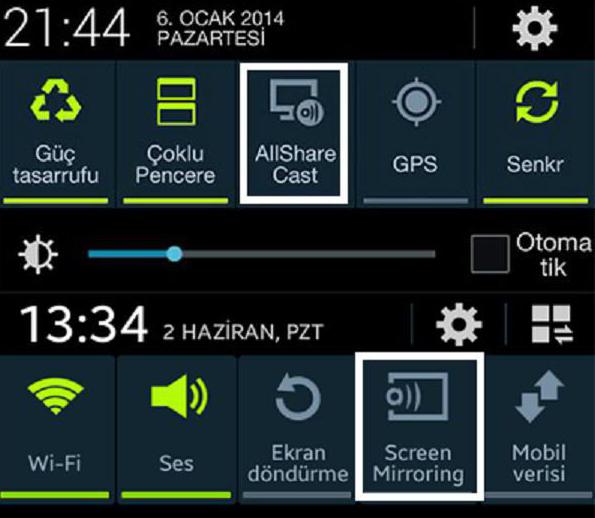
Бывает и так, что вы все сделали, как описано выше, но телевизор не видит ноутбук. Тогда открываем Charms-панель на лэптопе, жмем вкладку «Устройства». Затем выбираем «Проектор» и добавляем ваш беспроводной экран. Также обновляем драйверы Wi-Fi.
Подключаем телевизор к ноутбуку через специальный софт
Связать два устройства по wifi для вывода изображения можно и с помощью различных программ. Сегодня достаточно много всевозможного софта для воспроизведения контента на телевизоре без использования проводов. Хотя наибольшим спросом пользуются:
- Samsung Share (имеет упрощенный интерфейс, но совместимо в основном лишь с устройствами самсунг);
- Share Manager.
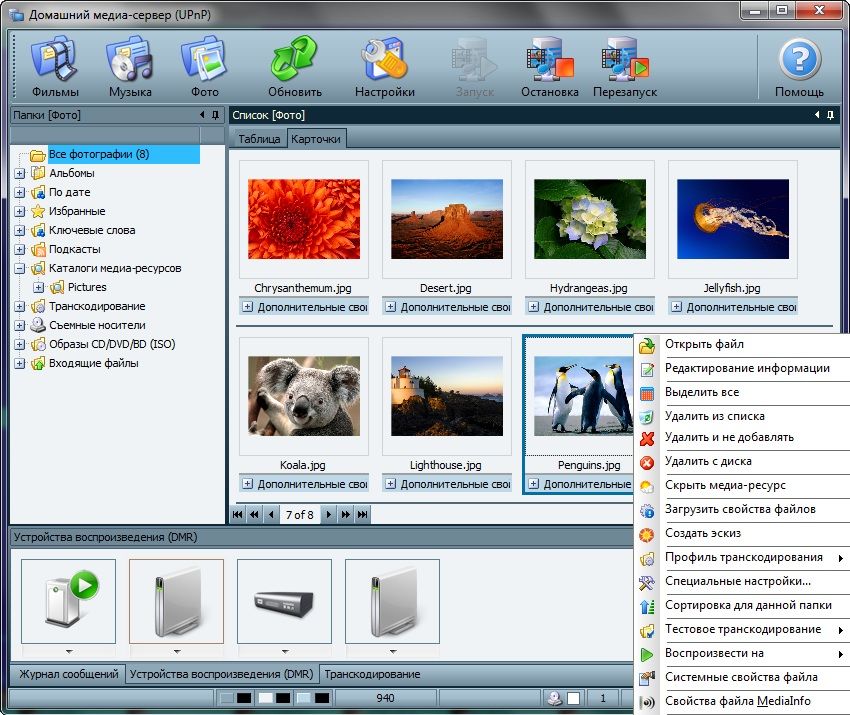
Причем из всех этих программ домашний медиа-сервер – самое стабильное в работе приложение. Кроме того, оно подходит практически ко всем моделям телевизоров от разных производителей. На примере домашнего медиа-сервера и расскажем, как вывести изображение с ноутбука на ТВ:
- Бесплатно скачиваем дистрибутив с официального сайта разработчика – http://www.homemediaserver.ru
- Устанавливаем программу на лэптоп.
- Запускаем ее. Появится таблица со списком различных устройств. В этом перечне нужно выбрать то, на которое и будет передаваться контент. То есть ищем и кликаем на вашу модель телевизор. Жмем кнопку «Далее».
- Программа предложит расшарить определенные папки. По умолчанию, это «Видео», «Музыка», «Изображения». Однако можно вручную указать и другие папки, где вы храните ваши фильмы или фото, чтобы затем их можно было посмотреть на экране телевизора. Просто жмем справа кнопку «Добавить» с большим зеленым плюсом.
- Затем подтверждаем процедуру сканирования. Нажимаем «Ок» и «Готово».
Теперь различный контент, который вы указали в программе домашний медиа-сервер, будет отображаться на большом экране телевизора.
Остальные подобные приложения работают по такому же принципу. Так что трудности при их использовании возникнуть не должны. Вот вы и узнали, как подсоединить ноутбук к телевизору через беспроводную wifi сеть при помощи специального софта.
Что делать, если на телевизоре нет wifi-модуля?
Беспроводное соединение с ноутбуком через вайфай невозможно, если нет специального модуля. Например, он отсутствует на старых моделях ТВ-устройств, которые были выпущены более 5 лет назад. Естественно, без кабеля лэптоп к такому телевизору не подключить. Как же быть? Придется воспользоваться дополнительными девайсами.
Например, помочь расширить возможности телевизора может адаптер. Обычно он вставляется в HDMI-порт. Какие подобные гаджеты мы можем порекомендовать? Это:
- Google Chromecast;
- Android Mini PC;
- Compute Stick;
- Miracast-адаптер.
Все перечисленные выше адаптеры позволят установить беспроводное соединение и передавать изображение с ноутбука на телевизор.
2) С помощью беспроводной сети Wi-Fi.
В этой статье я подробно опишу, как это сделать с помощью Wi-Fi. Для этого способа нужен Wi-Fi роутер (точнее настроенная Wi-Fi сеть) с выходом в Интернет и собственно телевизор поддерживающий подключение по Wi-Fi. Поддерживает ли ваш телевизор беспроводное подключение, вы можете убедиться в технической документации к телевизору или информации на официальном сайте телевизора. Если ваш телевизор не поддерживает беспроводную сеть, но поддерживает Смарт ТВ, вы можете приобрести USB Wi-Fi адаптер для вашей модели телевизора и таким образом обеспечить себе беспроводное подключение.
Что дает подключение телевизора по Wi-Fi?! В первую очередь оно освобождает вас от лишней работы, а именно тянуть сетевой LAN кабель от роутера, иногда это очень затруднительно. Но если у вас низкая скорость Интернета, то Wi-Fi подключение для вас будет не лучший способ, поскольку какой бы хороший у вас роутер не был, в любом случае, при беспроводной передачи теряется скорость Интернета и ее может не хватить для комфортной работы Смарт ТВ, таком случае вам лучше подключить телевизор с помощью LAN кабеля .
В данной статье я подробно рассмотрю, как настроить Интернет на телевизоре LG с WebOS , но аналогичная настройка будет и на других телевизорах - Philips, Samsung, Sony и т.д.
Первым делом необходимо зайти в настройки телевизора, для этого, если у вас обычный пульт от телевизора нажмите кнопку "Settings".
Если путь Remote magic, нажмите кнопку "Input".

И в меню телевизора выберите значок шестеренки.
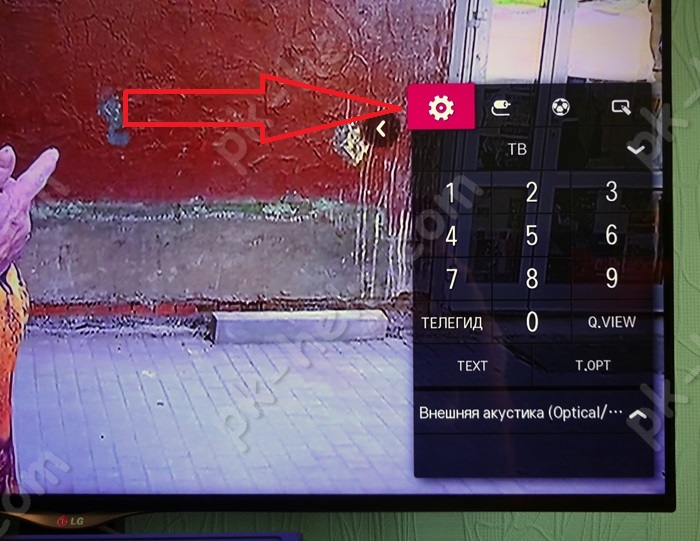
В меню выберите "Сеть" - "Подключение к сети Wi-Fi".
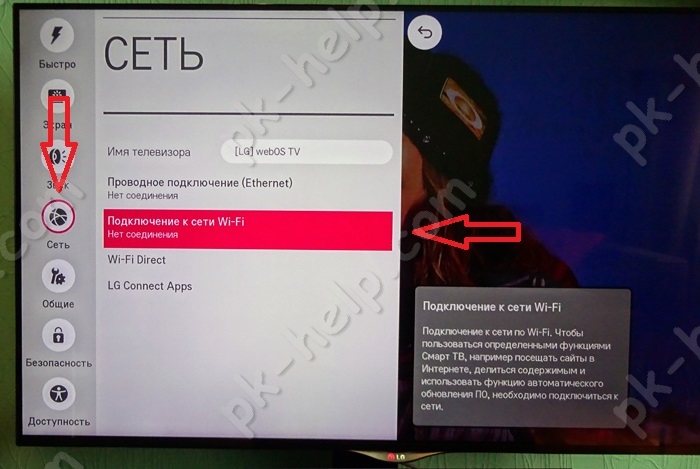
Откроется окно, в котором вы увидите все доступные беспроводные сети и различные способы подключения к ним. Предлагаю разобрать каждый из способов отдельно.
Подключение телевизора к Wi-Fi путем ввода пароля.
Предлагаю начать с самого популярного способа путем ввода пароля от беспроводной сети. Для этого выберите ту сеть, к которой хотите подключиться.
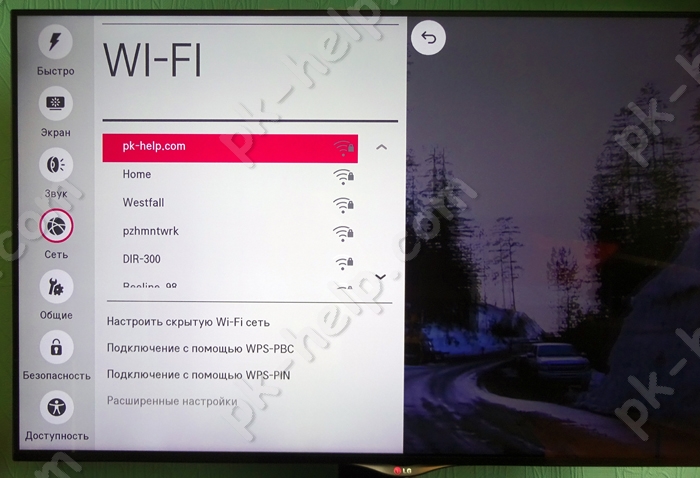
Введите пароль от сети и нажмите "Подключение".
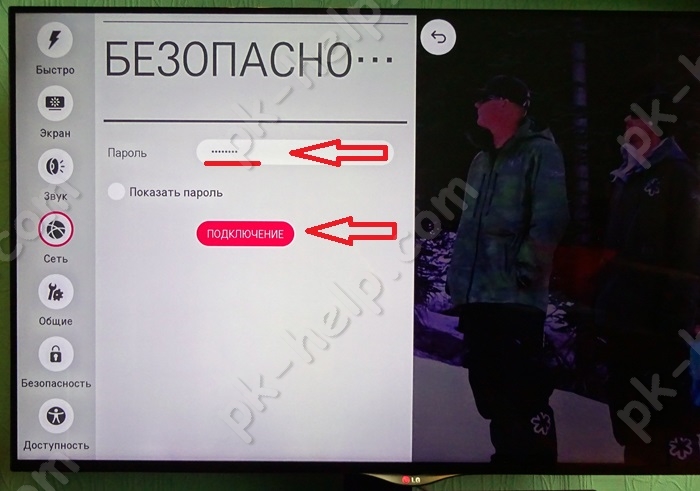
В результате вы увидите галочку появившуюся напротив вашей Wi-Fi сети.
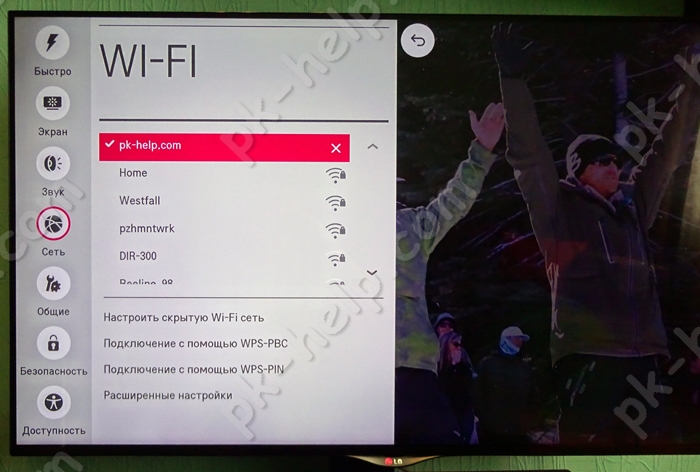
А в меню Сеть, в поле "Подключение к сети Wi-Fi" появится строка "Подключено к Интернету".
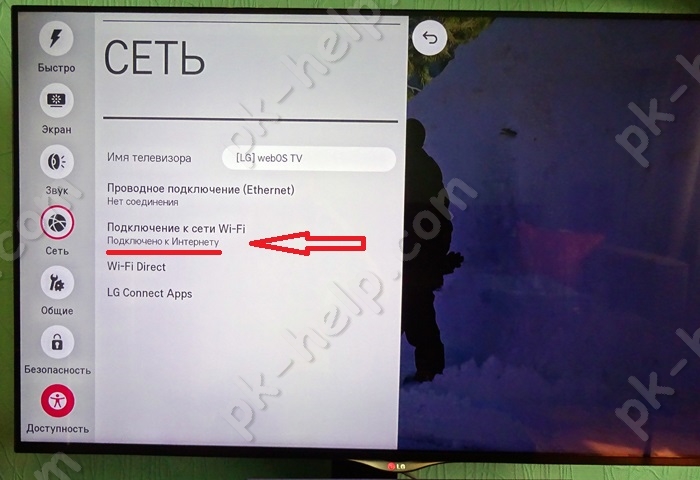
Подключение телевизора к скрытой сети.
Если ваша беспроводная сеть скрытая, в меню подключения выберите "Настроить скрытую Wi-Fi" сеть.
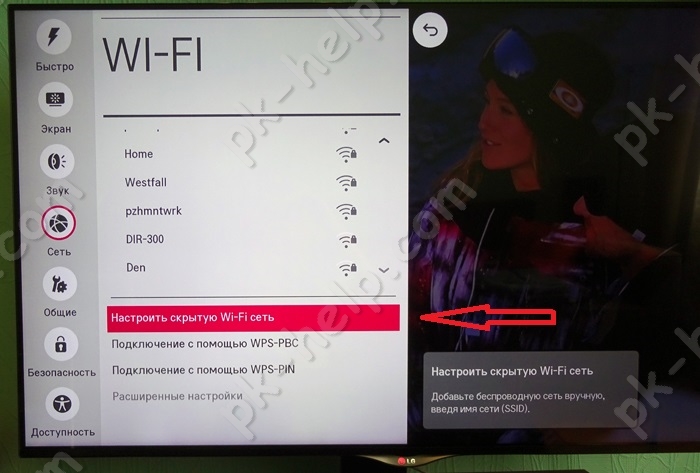
Введите имя сети, затем выберите тип безопасности и введите пароль, если сеть защищена паролем.
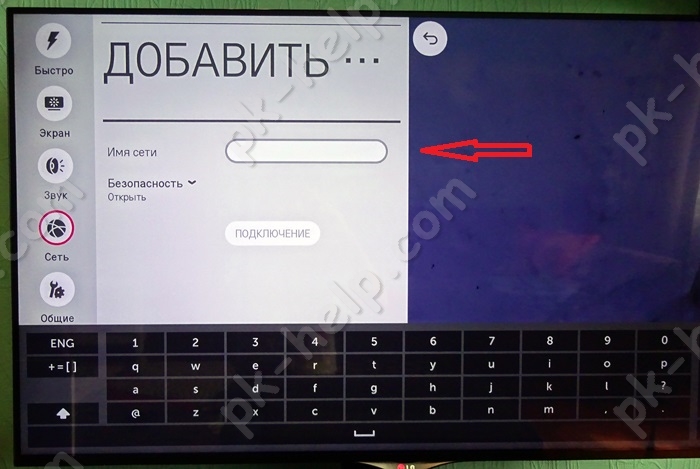
Настройка подключения телевизора к беспроводной сети с помощью WPS.
WPS (Wi-Fi Protected Setup) – стандарт разработанный альянсом производителей беспроводного оборудования Wi-Fi (Wi-Fi Alliance) с целью упрощения процесса настройки и подключения к беспроводной сети. В частности для этого способа вовсе не нужно знать пароль от Wi-Fi сети, главное иметь физический доступ к роутеру.
Для подключения телевизора к беспроводной сети этим способом, выберите в меню телевизора "Подключение с помощью WPS - PBC".
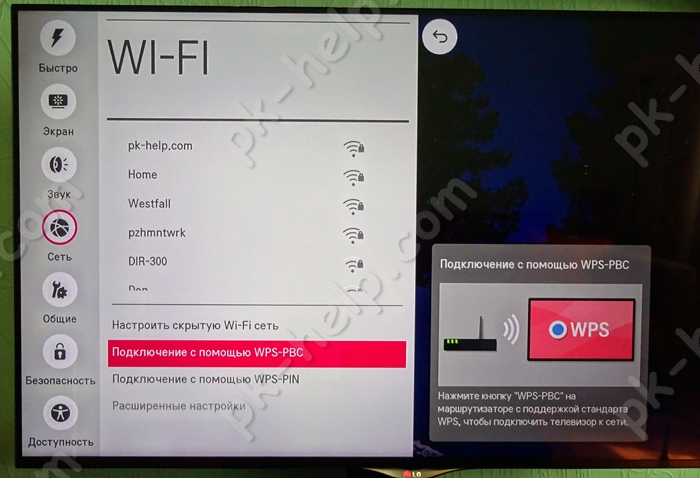
Затем не позднее 2 мин. нажмите кнопку WPS на роутере. В большинстве роутеров эта функция включена по умолчанию, но лучше подключиться к веб интерфейсу руотера и убедиться в этом.
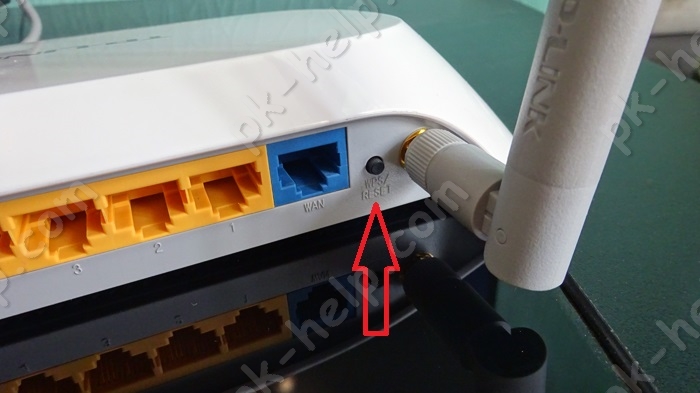
Спустя несколько секунд ваш телевизор подключится к беспроводной сети Wi-Fi.
Подключение телевизора к Wi-Fi с помощью WPS-PIN.
Для этого способа выберите соответствующий пункт в меню телевизора "Подключение с помощью WPS-PIN".
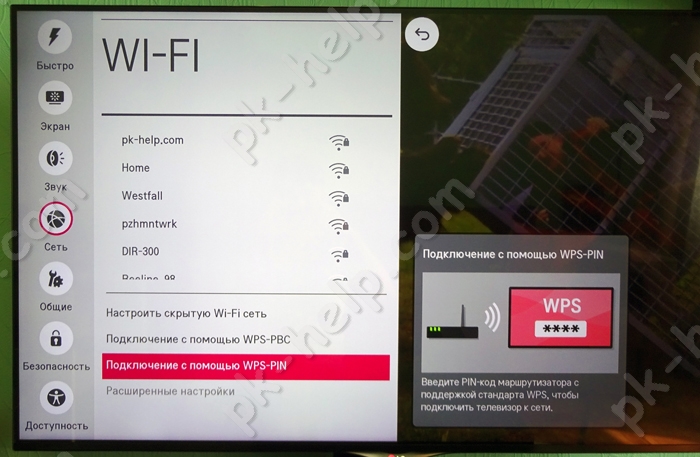
На экране телевизора появится код, который необходимо ввести в настройки роутера.
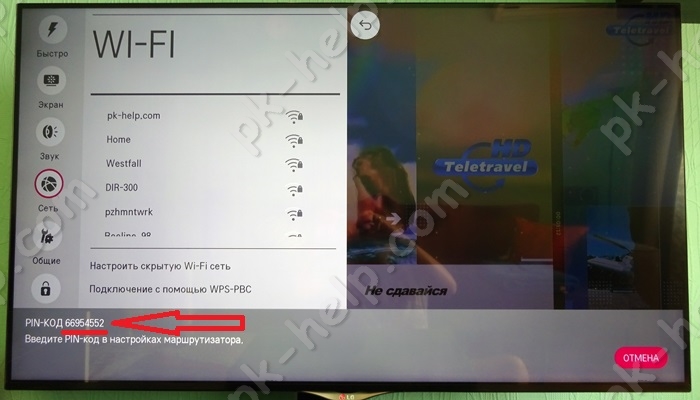
Подключитесь к веб интерфейсу роутера, найдите настройки касающиеся WPS, например, на роутерах TP-Link, есть отдельный пункт WPS, выберите его и нажмите кнопку "Добавить устройство".
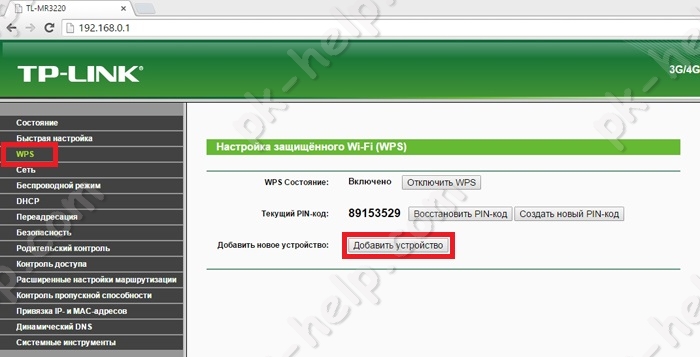
После этого введите пароль указанный на телевизоре (если пароль уже пропал, повторите действие и выберите пункт "Подключение с помощью WPS-PIN", появится новый пароль отличающийся от первого).
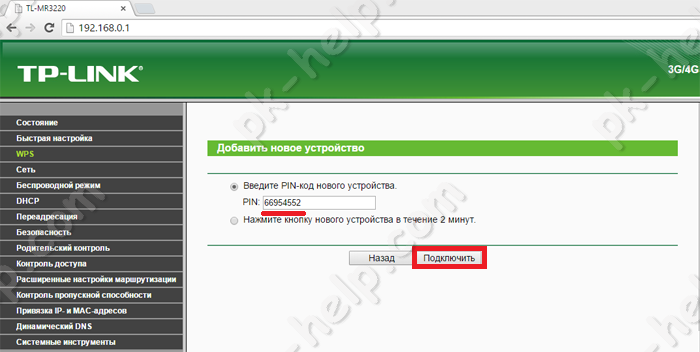
После этого вы должны увидеть окно о успешном подключении устройства.
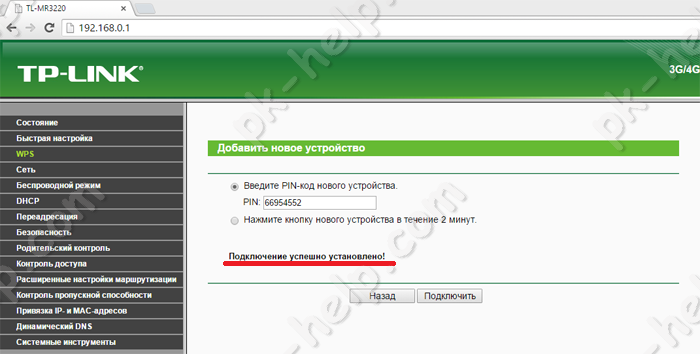
Заключение.
Как вы могли заметить подключение телевизора к беспроводной сети Wi-Fi весьма простая задача, с которой способен справится даже ребенок. Но иногда возникают проблемы с подключение телевизора к Wi-Fi, что бы их устранить попробуйте сделать следующие шаги:
1) Выключите и включите роутер и попробуйте снова;
2) Сбросьте настройки роутера до заводских и настройте заново;
3) Обновите прошивку роутера;
4) Обновите программное обеспечение телевизора через USB флешку.
Видео подключения телевизора к Интернету с помощью LAN, Wi-Fi .
Времена, когда в комнате стоял огромный кинескопный ящик с шестью кнопками или механической ручкой переключения, давно прошли. Современные телевизоры в плане своей функциональности находятся примерно на одном уровне с компьютерами, смартфонами и планшетами. В них также есть огромное количество приложений, в том числе для работы в интернете.
Но чтобы браузер или тот же Skype полноценно работали, необходим выход в интернет. Осуществить его можно с помощью обычного LAN-кабеля, но удобнее будет использовать беспроводную сеть. Чтобы правильно её настроить, нужно знать, как подключить телевизор к wifi.
Общие сведения
Можно создать настоящий мультимедийный домашний центр, подключив телевизор к компьютеру. Но если вы хотите, чтобы соединены были не два устройства, а сразу несколько, то проще использовать беспроводную сеть. С её помощью можно также подключить смартфон к телевизору, поэтому лишней Wi-Fi сеть точно не будет.
Но для начала определимся, что вам понадобится для подключения телевизора к беспроводной сети. Во-первых, ваша модель должна быть оборудована Wi-Fi адаптером. Например, у компании Samsung есть серия Smart TV, которая отличается как раз своей многофункциональностью и направленностью на удобную работу в сети.
Если встроенного адаптера нет, можно приобрести его дополнительно и установить через интерфейс USB.
Важно при покупке уточнить совместимость: пользователи часто сталкиваются с ситуацией, при которой некоторые адаптеры отказываются работать с отдельными моделями телевизоров.
 Другой вариант – использовать LAN-разъем и подвести интернет через кабель.
Другой вариант – использовать LAN-разъем и подвести интернет через кабель.
Узнать, поддерживает ли ваша модель телевизора соединение по беспроводной сети, можно в техническом паспорте устройства.
В принципе, подключить телевизор к Wi-Fi можно и без адаптера или LAN-разъема. Но в таком случае вам понадобится целый ряд дополнительной аппаратуры и кабелей, поэтому этот вариант мы рассматривать даже не будет – слишком много затрат при минимальных шансах создать качественное соединение.
Во-вторых, вам понадобится роутер. 
К телевизору нельзя подключить напрямую кабель провайдера по причине отсутствия необходимого протокола работы. К тому же маршрутизатор будет весьма кстати, если вы захотите подключить планшет к телевизору.
На роутере должна быть включена служба DHCP, с помощью которой можно автоматизировать процесс получения IP-адресов.
Никакой другой настройки маршрутизатора не потребуется, кроме, естественно, создания беспроводной сети.
Создание сети
Итак, у вас есть беспроводная сеть, к которой вы имеете доступ. Осталось лишь настроить телевизор на работу с Wi-Fi подключением. Рассмотрим эту процедуру на примере телевизора Samsung Smart TV.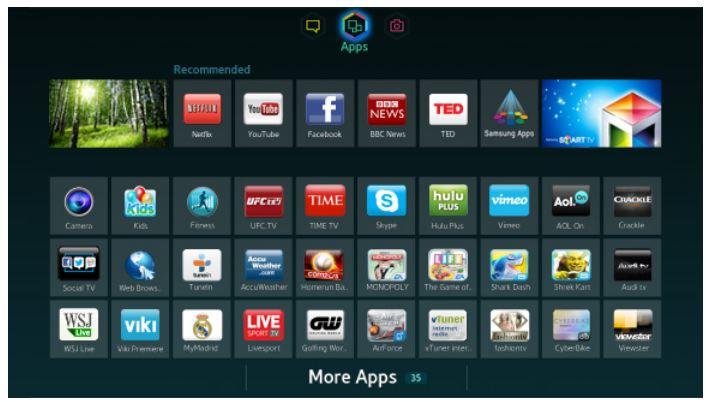
Если у вас устройство другой марки, не беспокойтесь. Процесс настройки подключения одинаков для любой модели, изменяются лишь некоторые названия разделов меню.
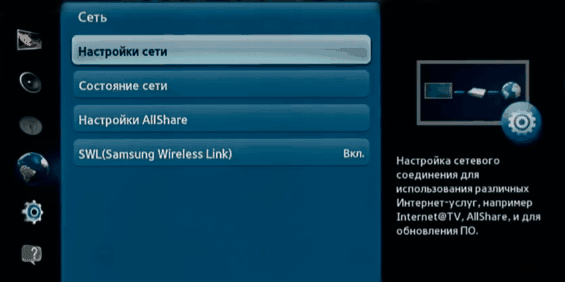
Подождите, пока адаптер проверит возможность подключения. Если при настройке беспроводной сети вы установили пароль, вам придется ввести его с помощью пульта. После завершения подключения выйдите из настроек и проверьте, корректно ли работает созданное соединение.
Подключение с помощью кабеля
Если по какой-то причине вы не можете использовать беспроводное соединение (нет адаптера, возникают помехи), воспользуйтесь LAN-разъемом для соединения телевизора и роутера.
Все, что потребуется – один свободный порт в маршрутизаторе и стандартный сетевой патч-корд UTP cat 5.
Настройка параметров подключения телевизора производится аналогичным образом:
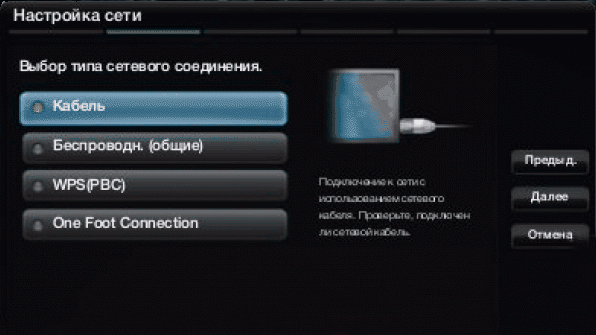
Дождитесь окончания проверки работоспособности подключения, а затем проверьте его качество, закрыв настройки и запустив любое приложение, требующее доступ к интернет.
Современные плазменные и жидкокристаллические телевизоры с выходом в интернет не просто привлекают наше внимание на витринах магазинов. Они сегодня являются хитом продаж на рынке подобных устройств.
Появление «умной» ТВ-технологии
Наиболее креативные пользователи стремятся приобрести этот симбиоз телевизора и ПК. Работу с интернет-средой им обеспечивает популярная ныне Smart-технология, освоенная основными TV-производителями (перечень наиболее продаваемых в 2014 году моделей будет представлен ниже). Пионером в ее развитии стала компания Samsung. Именно с ее легкой руки термин «Smart-технология» стал общепринятым. Фирменная операционная система Samsung называется Tizen.
В настоящее время практически все новые модели целого ряда производителей (Philips, Toshiba, LG) содержат базовую комплектацию, поддерживающую Smart TV.
Компании-производители техники и их операционные системы
Каждая корпорация развивает собственные инженерные решения, предлагая покупателю телевизоры с выходом в интернет и 3Д, работающие со своим собственным программным обеспечением.
Например, LG развивает купленную у Hewlett-Packard операционную систему (ОС) WebOS. Эта система, использующая открытый код, перспективна для разработки новых приложений.
Выход в интернет через телевизор производится через специальный LAN-порт посредством Wi-Fi-соединения с роутером либо по технологиям WPS, One Foot Connection, Plug & Access. Для успешной работы Smart-телевизора важна достаточная скорость передачи информации (от 10 до 20 Мбит/сек.).
«Умные» телевизоры теперь еще совершеннее
Пользователи обычных TV-приемников наверняка спросят: «Телевизоры с выходом в интернет - что это такое?» Функции таких приборов на порядок превышают возможности обычного TV-приемника. Подобная техника предлагает новый уровень удобства для потребителя. Действительно, пользоваться развлекательными интернет-ресурсами на широком экране, при этом отдыхая на удобном диване, явно удобнее, чем, скажем, задействовать на этом же диване ноутбук. Но устремившись вслед за смартфонами к эксплуатации медиавозможностей мировой паутины, новые телевизоры пока что не стали бюджетными устройствами.

Почему именно им отдают предпочтение современные телезрители? Гибридная технология, сочетающая медиавозможности ПК и актуальные предложения современного цифрового телевидения, стала причиной прорыва на казавшемся стабильным рынке телеприемников. Пользователи новых приборов получают очевидное удобство и выгоду.
Действительно, телевизоры с выходом в интернет оказываются не привязаны к почасовой телепрограмме. Пользователи оказываются в выгодном положении. Медиаресурсы интернета предоставляют им возможность получить нужную информацию в любое удобное для них время, а также наслаждаться просмотром фильмов или музыки, подобранных по вкусу.
Очевидные удобства новые телевизоры предоставляют любителям социальных сетей. Они могут, попеременно общаясь с друзьями, обсуждать просматриваемые видеоресурсы. Выход в интернет через телевизор, снабженный разнообразными интерактивными приложениями, многофункционален.
Телевизоры с выходом в интернет. Основные понятия
Поскольку Smart-устройства подключаются к интернету и к локальным сетям, пользователям, естественно, следует иметь представление о принципах работы современных гаджетов.
Начнем с краткой характеристики Smart TV. Эта технология интегрирует телевизионный цифровой интерактивный сервис с возможностями интернет-навигации. Таким образом, телевизор стал «умным». Для этого ему, подобно смартфону, придали функции, характерные для компьютера, снабдив собственной операционной системой и приложениями. Соответственно, работу такого устройства регламентируют особые стандарты:
- DLNA . Упорядочивает сетевое соединение ПК, Smart-телевизоров, мобильных устройств к интернету через модем либо роутер. При этом контент, записанный на одном из подключенных устройств, воспроизводится на другом, соединенном с ним в одну сеть.

- Wi-Fi-стандарт . Он также называется стандартом беспроводного соединения. Телевизоры с подключением к интернету используют этот стандарт либо с помощью специального встроенного блока, либо посредством USB-адаптера, поддерживающего Wi-Fi.
- Ethernet . Определяет проводное соединение устройств с локальной сетью. При этом обеспечиваются хорошие показатели быстродействия, помехозащищенности, надежности.
- IPTV-стандарт. Это протокол интернет-телевидения.
- HbbTV-стандарт(европейский). Регламентирует передачу мультимедийной информации по всевозможным линиям связи, включая Wi-Fi (широкополосное интернет-подключение, спутниковые, кабельные, эфирные каналы).
Также считаем корректным напомнить толкование термина «широкополосный» (обеспечивающий непрерывную высокоскоростную загрузку и выгрузку данных). Это необходимый способ подключения Smart-телевизора к всемирной паутине.
Виджеты - удобный телевизионный интерфейс
Специальные программы превращают телевизоры с выходом в интернет в отменные навигаторы. Под виджетом понимают особый графический модуль, подключающий пользователя к определенному потоковому видео или медиа. Например, к курсам валют либо к телеканалу. Следует также заметить, что виджет не требует от телевизионного устройства использования больших объемов памяти. Как это достигается? Графическая оболочка производителем размещена в Smart-телевизоре. В это же время программное обеспечение находится и, соответственно, работает в облаке.



















